- الجزء 1: كيفية النسخ الاحتياطي واستعادة رسائل فايبر يدويا - تستغرق وقتا طويلا
- الجزء 2: النسخ الاحتياطي واستعادة رسائل Viber في آيفون في 5 دقائق...
- الجزء 3: كيفية النسخ الاحتياطي للرسائل Viber من آندرويد عن طريق التطبيق – النسخ الاحتياطي للنص في Viber
الجزء 1: كيفية النسخ الاحتياطي واستعادة رسائل فايبر يدويا - تستغرق وقتا طويلا
في الواقع ، كيفية النسخ الاحتياطي لرسائل فايبر ليست مسألة صعبة. يمكنك النسخ الاحتياطي يدويًا لرسائل Viber ومحفوظات الدردشة. ومع ذلك ، من المهم ملاحظة أنه لا يمكن استعادة سجل النسخ الاحتياطي إلى جهازك لأن Viber لا يمكنه تخزين أي من سجل رسائلك. لذلك ، لا يمكن استرداد البيانات المفقودة. سجل النسخ الاحتياطي متاح فقط في أجهزة iPhone و Android. اسمحوا لنا أن نتعلم ؛ كيفية النسخ الاحتياطي للرسائل viber في جهازك.
كيفية النسخ الاحتياطي لسجل الدردشة الخاص بك في فايبر
الخطوة 1: اضبط لإرسال محفوظات دردشة فايبر
قم بتسجيل الدخول إلى حساب Android Viber الخاص بك. انقر فوق الزر المزيد ، ثم قم بالتمرير إلى "الإعدادات" وحدد "المكالمات والرسائل".
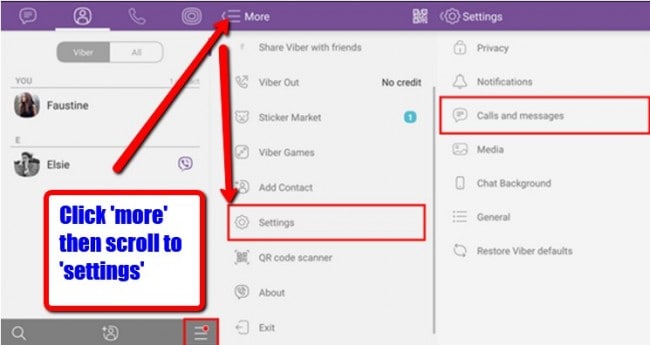
الخطوة 2: حدد مزود البريد الإلكتروني
بمجرد النقر فوق "الإعدادات" ، سيتم نقلك إلى صفحة تسمى "المكالمات والرسائل". ، سترى "سجل رسائل البريد الإلكتروني". اضغط على الزر واختر تطبيقًا لإرسال سجل الرسائل عبر البريد الإلكتروني. بعد ذلك ، يلزمك اختيار "البريد الإلكتروني" واختيار تطبيق البريد الإلكتروني المفضل لديك حيث سيتم نسخ سجل الرسائل احتياطيًا.
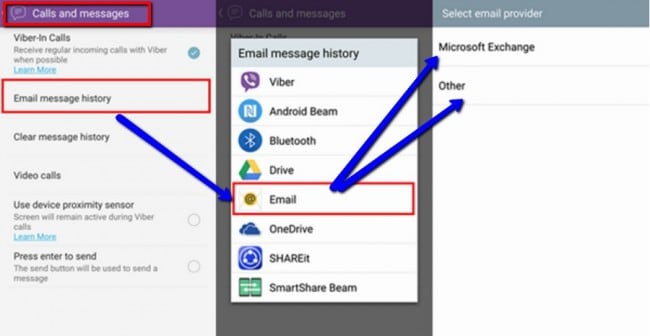
الخطوة 3: إرسال سجل دردشة فايبر
الآن الشيء التالي هو إعداد حساب بريدك الإلكتروني. تسجيل الدخول إلى البريد الإلكتروني الخاص بك عن طريق إدخال معرف البريد الإلكتروني وكلمة المرور الخاصة بك ثم انقر فوق "التالي". تأكد من أنك متصل بالإنترنت لأنه لن يعمل دون الاتصال بالإنترنت. بعد إعداد بريدك الإلكتروني، حدد "تم"؛ في الشاشة التالية ، أدخل عنوان البريد الإلكتروني الذي ترغب في تلقي نسخة احتياطية من سجل الرسائل الخاص بك واضغط على زر السهم الذي يمكن أن يوجد في الركن الأيمن العلوي من التطبيق.
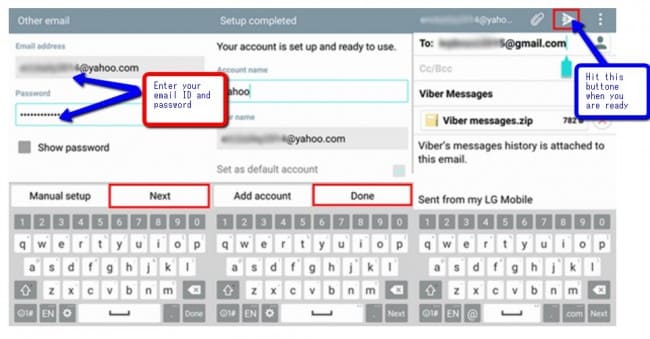
لقد قمت الآن بإعداد نسخة احتياطية لرسالة Viber يدويًا.
كيفية استعادة تاريخ الدردشة فايبر الخاص بك
عملية استعادة سجل محادثة Viber سهلة للغاية. إليك كيفية استعادة سجل دردشة Viber.
الخطوة 1: تحميل رسائل فايبر من البريد الإلكتروني
انتقل إلى البريد الإلكتروني الذي استخدمته لتلقي نسخة احتياطية من Viber وقم تسجيل الدخول. ابحث عن الرسالة من هاتف Android. سترى مرفق بريد إلكتروني يسمى "Viber messages.zip". انقر أيقونة التنزيل
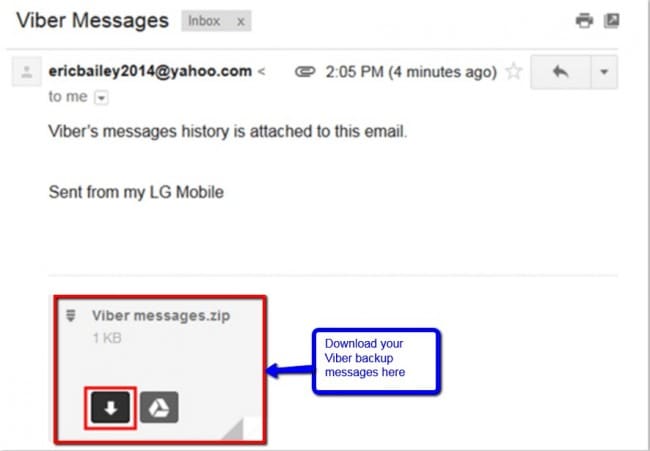
الخطوة 2: استعادة سجل دردشة فايبر
الآن وبعد قيامك بتنزيل محفوظات رسائل Viber ، فإن الشيء التالي هو فتح ملف CSV المرفق. يحتوي الملف على محفوظات الدردشة وتتم تسمية الملفات وفقًا لاسم جهة الاتصال. يمكنك عرض محفوظات الدردشة الخاصة بك. يتم سرد الملفات بطريقة منظمة اعتمادًا على الوقت الذي تم إرسالها واستلامها. يتم عرض كل من المتلقي والمرسل.
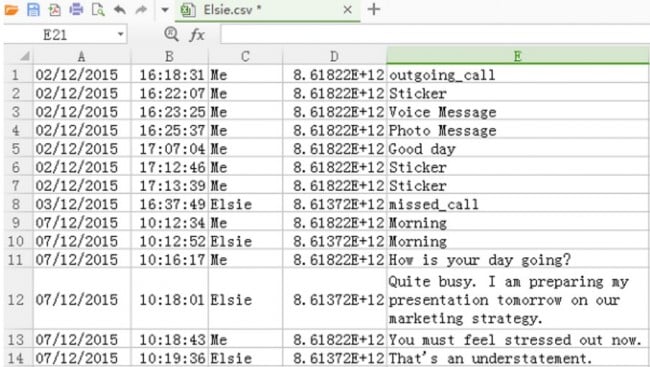
كما ذكرنا من قبل ، فإن عيب عملية النسخ الاحتياطي هذه هو أنه لا يمكن استخدامها إلا على أجهزة Android و iPhone. أيضًا ، لا يمكنك معاينة الرسائل التي تم نسخها احتياطيًا وكذلك تحديد الرسائل المحددة المراد نسخها احتياطيًا.
الجزء 2: النسخ الاحتياطي واستعادة رسائل Viber في آيفون في 5 دقائق...
Dr.Fone - Trasferimento WhatsApp (iOS) هي أداة الانتقال الخاصة بك عندما يتعلق الأمر بنسخ واستعادة رسائل Viber. يمكن أن يكون فقد رسائل Viber المهمة ووثائقك تجربة مدمرة إذا لم يكن لديك أي فكرة عن كيفية استرداد البيانات الخاصة بك. ولكن كل شيء ليس كآبة وهلاك. في الواقع ، ليست هناك حاجة للذعر لأن Dr.Fone - Trasferimento WhatsApp (iOS) هنا لمساعدتك في تجنب فقدان بيانات Viber الخاصة بك.
على عكس العملية اليدوية للنسخ الاحتياطي واستعادة رسائل Viber (حيث لا يوجد لديك خيار في اختيار ومعاينة البيانات الخاصة بك) ، Dr.Fone يجعل النسخ الاحتياطي والاستعادة بشكل كامل أسرع بمرتين أو ثلاثة. يمكنك أيضًا معاينة البيانات قبل الاستعادة. علاوة على ذلك ، فإنه سهل التشغيل.

Dr.Fone - Trasferimento WhatsApp (iOS)
النسخ الاحتياطي واستعادة بيانات فايبر لنظام iOS سهل للغاية.
- نقرة واحدة للنسخ الاحتياطي لتطبيق viber لجهاز iOS بالكامل على جهاز الكمبيوتر الخاص بك.
- دعم النسخ الاحتياطي للتطبيقات الاجتماعية على أجهزة iOS ، مثل WhatsApp و LINE و Kik و Viber.
- السماح لمعاينة واستعادة أي عنصر بيانات Viber من حزمة النسخ الاحتياطي.
- قم بتصدير ما تريده من نسخة Viber الاحتياطية إلى جهاز الكمبيوتر الخاص بك.
- لا يمكن فقدان البيانات على الأجهزة أثناء الاستعادة.
- يدعم iPhone 7 / SE / 6/6 Plus / 6s / 6s Plus / 5s / 5c / 5/4 / 4s التي تعمل بنظام التشغيل iOS 10.3 / 9.3 / 8/7/6/5/4
- متوافق تماما مع نظام التشغيل Windows 10 أو Mac 10.13 / 10.12 / 10.11.
كيفية النسخ الاحتياطي للرسائل Viber من iPhone
الخطوة 1: تثبيت وإطلاق Dr.Fone
من الواضح أن أول شيء هو إطلاق Dr.Fone على جهاز الكمبيوتر الخاص بك. بعد ذلك ، اختر "استعادة التطبيق الاجتماعي" على الشاشة كما هو موضح أدناه.
ملاحظة: إذا قمت بتنزيل Dr.Fone من نظام Mac ، فاختر "النسخ الاحتياطي للبيانات" أو "النسخ الاحتياطي &استعادة بيانات لتطبيق اجتماعي"
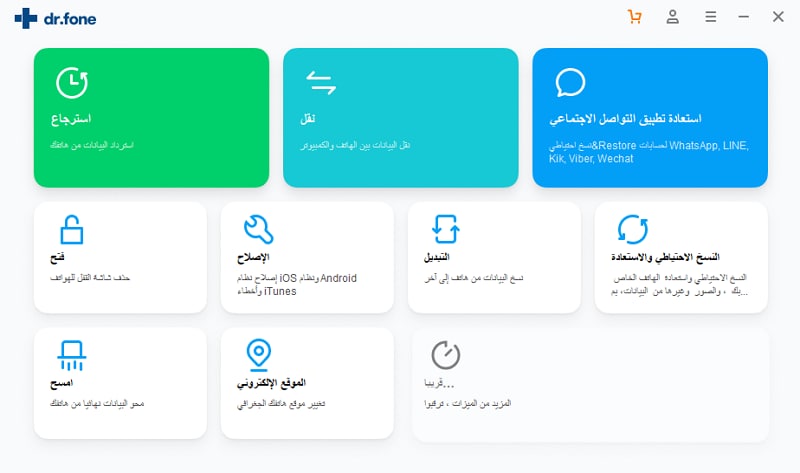
الخطوة 2:قم بتوصيل جهازك بالكمبيوتر
سواء كنت تستخدم iPhone أو iPad ، فإن العملية هي نفسها. قم بتوصيل جهازك بالكمبيوتر ثم انتقل إلى "Viber".
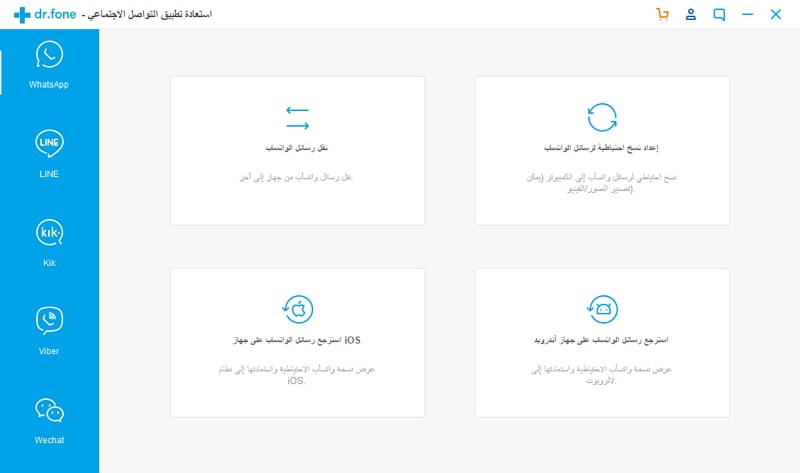
الخطوة 3: البدء في النسخ الاحتياطي الدردشات فايبر الخاص بك
ثم انقر فوق النسخ الاحتياطي. ستبدأ الأداة إجراء نسخ احتياطي لرسائل Viber وملفاتك تلقائيًا. لا تقم بفصل الجهاز أثناء تشغيل العملية لأن هذا سيؤدي إلى إحباط العملية. بمعنى آخر ، يجب أن يكون جهازك متصلاً طوال الوقت.
سيتم إخطارك عند اكتمال العملية وسترى الشاشة أدناه.
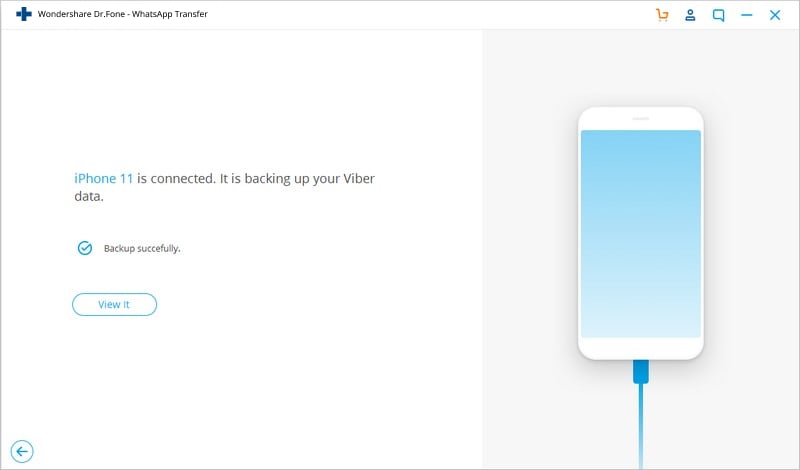
كيفية استعادة رسائل فايبر من اي فون
الآن وبعد أن قمت بنسخ رسائل Viber أو محادثاتك أو صورك أو مقاطع الفيديو الخاصة بك ، قد ترغب في عرض بيانات النسخ الاحتياطي التي قمت بإنشائها واستعادتها. توضح العملية التالية كيفية استعادة بيانات النسخ الاحتياطي لـ Viber باستخدام Dr.Fone أيضًا.
الخطوة 1: عرض ملفات النسخ الاحتياطي الخاصة بك
على الشاشة، انقر فوق "لعرض ملف النسخ الاحتياطي السابق" من أجل التحقق من ملفات النسخ الاحتياطي ومحتواها.
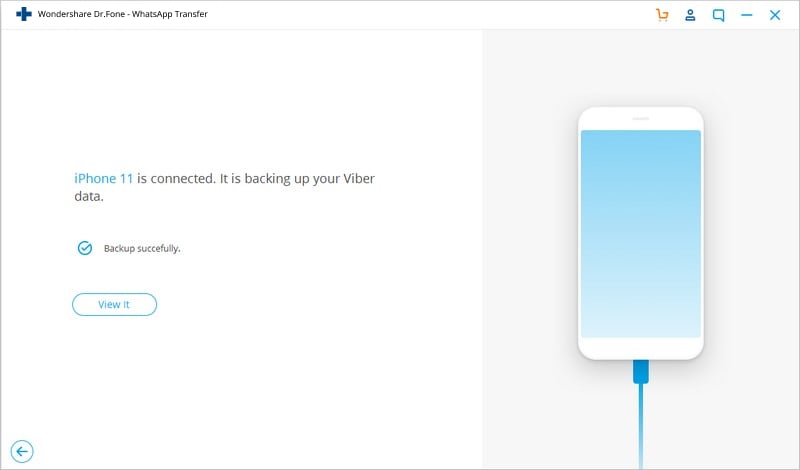
الخطوة 2: استخراج ملف النسخ الاحتياطي الخاص بك
ستتمكن بعد ذلك من رؤية جميع ملفات Viber الاحتياطية الخاصة بك. حدد ما تريد عرضه واضغط على زر "عرض".
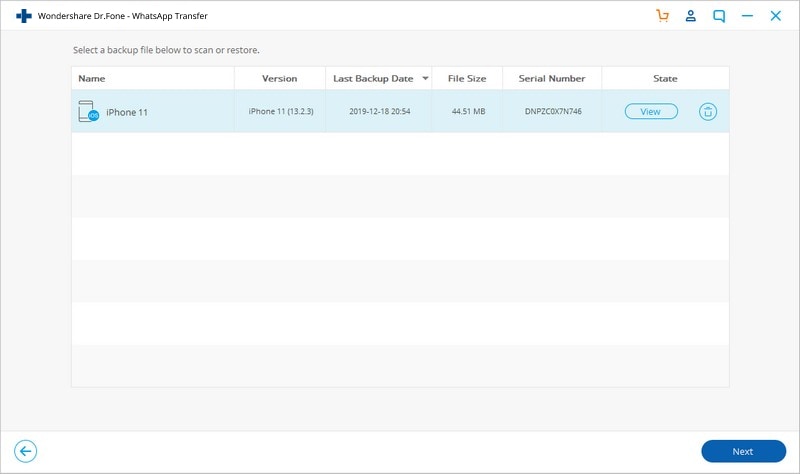
الخطوة 3: قم باستعادة أو تصدير رسائل Viber والصور وسجل المكالمات
عند توقف الفحص، يتم عرض جميع ملفات النسخ الاحتياطي. الشيء التالي الذي عليك القيام به هو معاينة المحتوى في ملف النسخ الاحتياطي وتحديد جميع العناصر التي ترغب في استعادتها. ستحصل على خيارين: إما إلى "استعادة إلى الجهاز" أو "تصدير إلى الكمبيوتر"
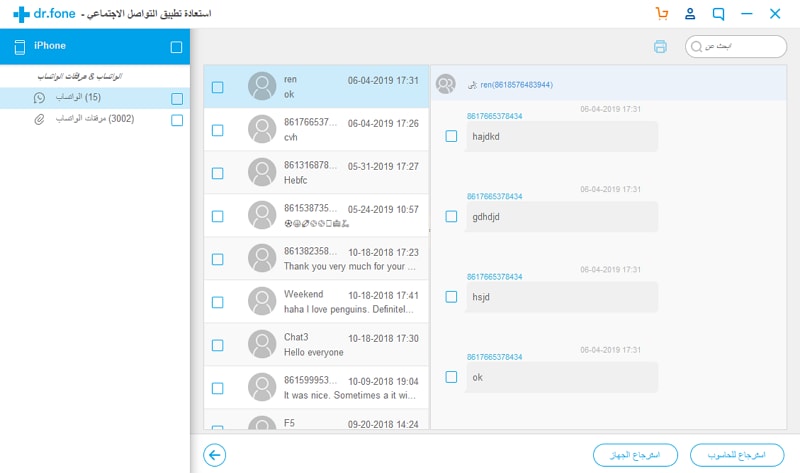
لذلك، يمكنك أن ترى أن هذا هو الحل الأسرع والأسهل حول كيفية عمل نسخة احتياطية من رسائل Viber. خاصة، يمكنك معاينة ونسخ رسائل Viber التي تريدها بشكل انتقائي. وتجربة المستخدم وتصميم واجهة المستخدم رائع. لماذا لا تقم بتنزيله مجانًا لتجربة ذلك؟
الجزء 3: كيفية النسخ الاحتياطي للرسائل Viber من آندرويد عن طريق التطبيق – النسخ الاحتياطي للنص في Viber
Backup Text for Viber هي أداة نسخ احتياطي لـ Viber تقوم بتصدير رسائل Viber الخاصة بك ، وتحولها إلى تنسيق CSV أو نص عادي أو تنسيقات HTML بحيث يمكن بسهولة قراءة هذه الملفات على هاتفك المحمول وفقًا لنوع الهاتف المحمول الذي تستخدمه. يمكن تخزين الملفات التي تم تصديرها في بطاقة SD الخاصة بهاتفك أو تخزينها في بريدك الإلكتروني كمرفق. فيما يلي كيفية عمل نسخة احتياطية من رسائل Viber واستعادتها باستخدام ؛ Backup Text for Viber.
كيفية النسخ الاحتياطي للرسائل فايبر من أندرويد
الخطوة 1: افتح تطبيق Viber الخاص بك
افتح تطبيق Viber على هاتف Android الخاص بك واضغط على عنصر "القائمة"
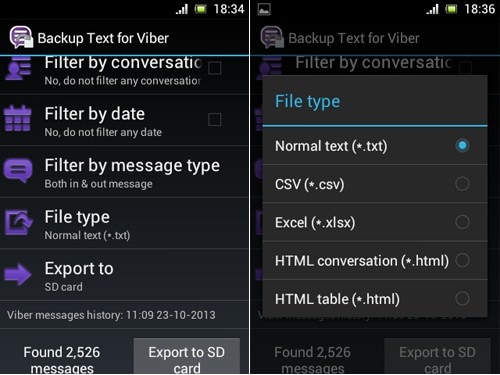
الخطوة 2: انقر على "المزيد من الخيارات"
الآن انقر فوق زر "المزيد من الخيارات"
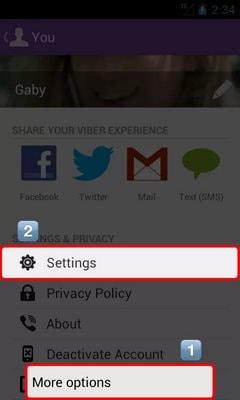
الخطوة 3: النسخ الاحتياطي لرسائل فايبر
انتقل إلى الإعدادات وانتقل إلى "سجل رسائل البريد الإلكتروني" ثم انقر فوق "النسخ الاحتياطي للنص لـ Viber". بمجرد القيام بذلك ، ستبدأ الأداة في تصدير رسائلك إلى بريدك الإلكتروني.
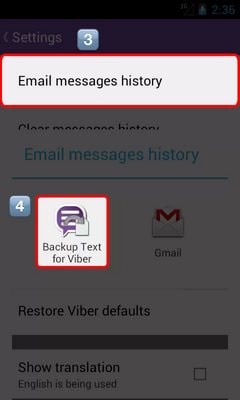
الجزء 4: مقارنة الـ 3 حلول للنسخ الاحتياطي لرسائل فايبر
يمكن استخدام جميع الحلول الثلاثة المذكورة أعلاه للنسخ الاحتياطي واستعادة رسائل فايبر والصور ومقاطع الفيديو وغيرها من المستندات. ومع ذلك ، لا يتم إنشاء خيارات / أدوات النسخ الاحتياطي والاستعادة نفسها. بعضها أكثر تعقيدًا من البعض الآخر بينما البعض الآخر أكثر فعالية من الآخرين. كما ذكرنا بالفعل ، فقط Dr.Fone - Trasferimento WhatsApp (iOS) قادر على منحك خيار معاينة وتحديد الملفات المحددة التي تريد نسخها احتياطيًا. يوفر خيار النسخ الاحتياطي والاستعادة الافتراضي وكذلك Backup Text for Viber خيارات محدودة فيما يتعلق بمعاينة ملفات النسخ الاحتياطي وتحديد الملفات التي ترغب في نسخها احتياطيًا.
من خلال مجموعة كبيرة من الأدوات والخيارات المتاحة للنسخ الاحتياطي لـ Viber ، فإن حماية رسائل Viber ومقاطع الفيديو ومحادثة الدردشة ومرفقات الرسائل والصور لم تعد مشكلة. ما تحتاجه هو مجرد حل سهل جدا مثل Dr.Fone - Trasferimento WhatsApp (iOS) وستنعم براحة البال مع العلم أن أهم رسائلك محمية من الضياع. يمكنك استعادة تلك الرسائل أو الملفات متى احتجت إليها.
رسائل
- إدارة الرسائل 1
- 1.1 المواقع SMS مجاناً
- 1.2 إرسال الرسائل المجهولة
- 1.3 خدمة النص الشامل
- 1.5 رسالة نصية إلى الأمام
- 1.6 تعقب الرسائل
- 1.7 تشفير الرسائل
- 1.8 قراءة الرسائل
- 1.9 الحصول على سجلات رسالة
- 1.10 إخفاء الرسائل
- 1.11 رسائل الجدول
- 1.12 استرداد الرسائل سوني
- 1.13 مجموعة إرسال رسالة
- 1.14 تلقي رسائل على الإنترنت
- 1.15 قراءة رسالة على الإنترنت
- 1.16 إرسال رسالة عبر البريد الإلكتروني
- 1.17 رسالة مزامنة عبر أجهزة متعددة
- 1.18 إرسال وتلقى الرسائل من الكمبيوتر
- 1.20 إرسال رسالة مجانية من جهاز الكمبيوتر
- 1.21 رسائل حب
- 2 فون رسالة
- 2.1 إصلاح "المشكلات رسالة" فون
- 2.2 حفظ رسائل فون
- 2.3 طباعة رسائل فون
- 2.4 استرداد فون بوك رسالة
- 2.5 رسائل فون البحث
- 2.6 iMessages النسخ الاحتياطي
- 2.7 أي فون واضحة "الرسالة ذاكرة التخزين المؤقت"
- 2.8 تجميد فون رسالة
- 2.9 احتياطية رسالة
- 2.10 قراءة فون "حذف الرسالة"
- 2.11 استخراج فون رسالة
- 2.12 فون عرض رسالة على جهاز الكمبيوتر
- 2.13 iMessages النسخة الاحتياطية لجهاز الكمبيوتر
- 2.14 استعادة الرسائل المحذوفة في أي فون
- 2.15 أعيد فون رسالة
- 2.16 استعادة [ايكلوود] رسالة
- 2.17 نقل رسالة من iPhone إلى Mac
- 2.18 حفظ فون الصورة من الرسائل
- 3 Anroid الرسائل
- 3.2 استرداد الرسائل الروبوت
- 3.3 استرداد الرسالة فيسبوك الروبوت
- 3.4 رسالة أونديلتيد الروبوت
- 3.5 استرداد الرسائل من كسر أدنرويد
- 4 سامسونج رسائل

